💥 使うシーンと目的

タスク
大量のデータを一瞬で見やすくしたい!でも、毎回フィルターかけたり色塗ったりするのは面倒やなぁ…

ジッピー
そんなときこそ条件付き書式や!セルの値を自動判定して色分けしてくれるで〜
🔍 今回の条件付き書式ルール

ジッピー
今日は“セルの値”で直接判定する一番ベーシックなやり方や!入門にピッタリやな
- ルールの種類:セルの値
- 便利な場面:売上が基準以上のデータだけ強調、点数が合格点以下を赤にする、など。
📊 図解:セルの値で色を変えてみよう


タスク
まずこんな表を用意しました。
この中から70未満の点数を自動で赤色に変えていきます!
(1)範囲を選択
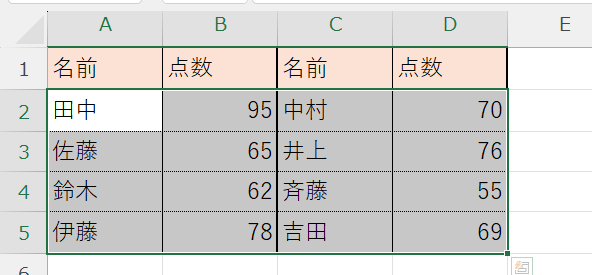

タスク
対象となるセルをドラッグで選びます
Ctrlで数字のセルだけ選んでもええかな!
(2)条件付き書式 → 新しいルール
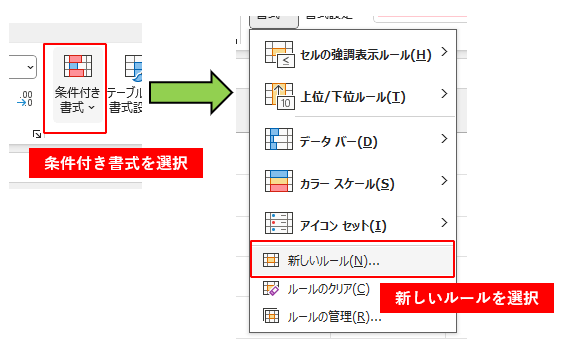

タスク
「ホーム」タブの中にある「条件付き書式」から「新しいルール」を選んでください。
(3)セルの値を選ぶ → 条件を入力
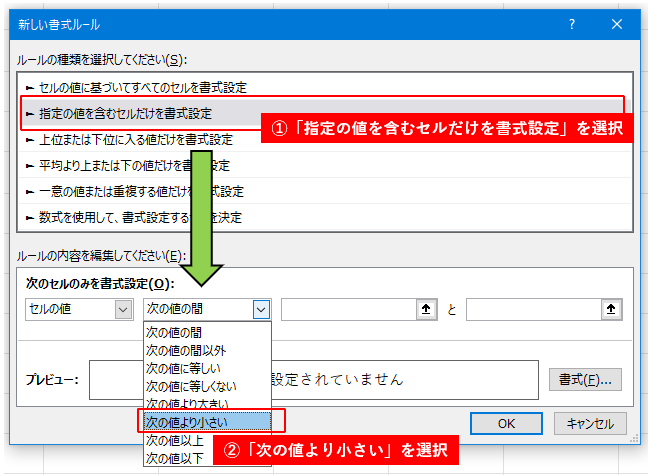

タスク
こんなウインドウが出てくるので「指定の値を含むセルだけを書式設定」を選んだ後に「次の値より小さい」を選択してくださいね
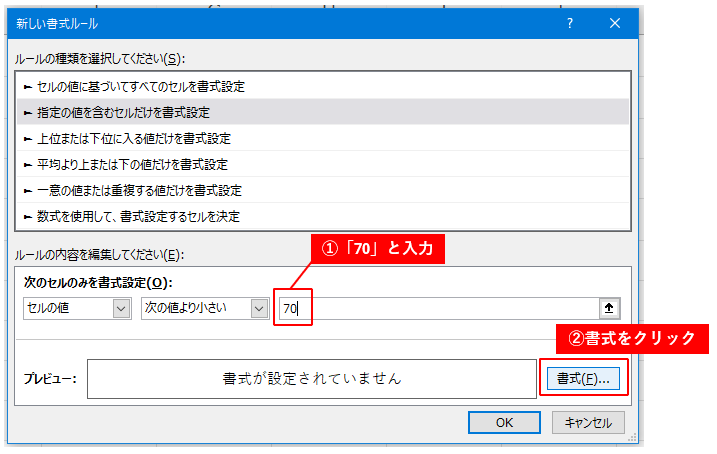

タスク
「70点未満」を強調させたいので右の欄に「70」って入力します
そして、その下の「書式」をクリックします
(4)書式を指定して完成
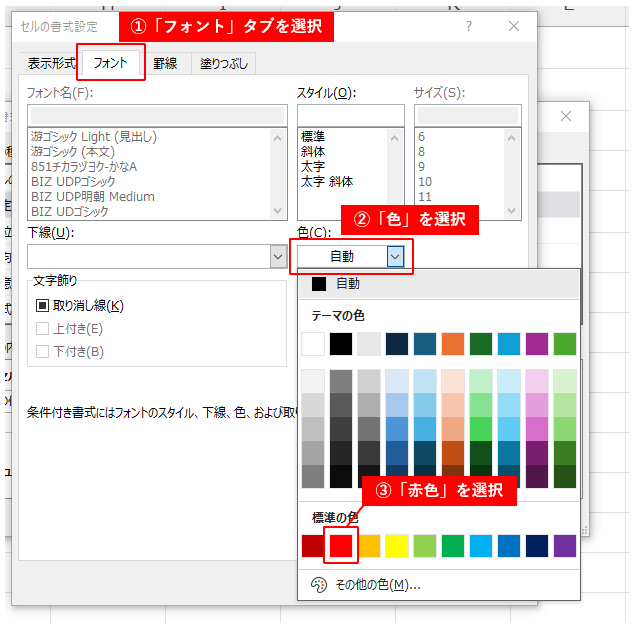

タスク
「フォント」タブから「色」をクリックしてカラーパレットを開きます
今回は「赤色」を選択しましょう!
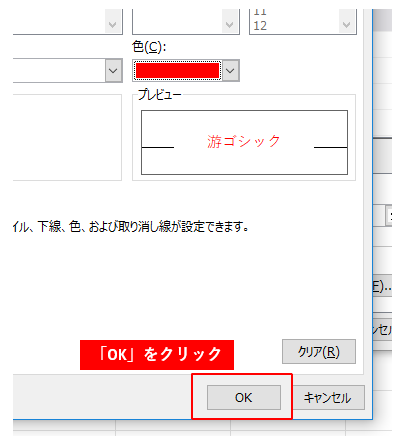

タスク
こんな状態になったら「OK」ボタン押してくださいね
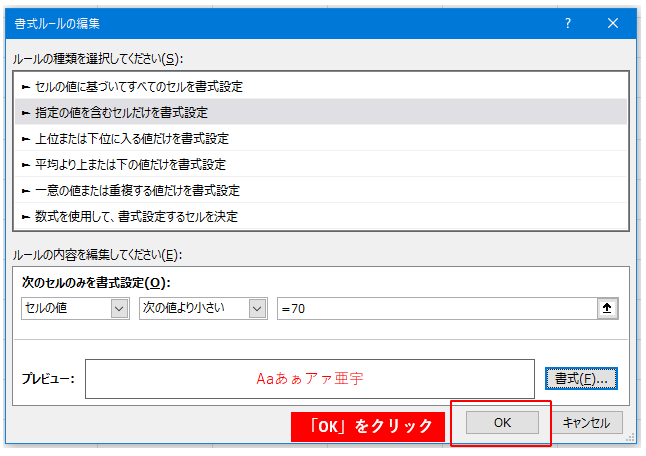

タスク
これで「70点未満の点数を赤色に変える」これの条件付き書式設定が完了したで。
どうなったか見てみましょう
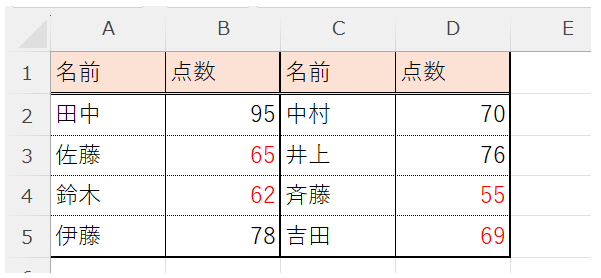

タスク
70点未満のセル文字が赤くなって、ひと目で合格/不合格が分かるようになりました!

ジッピー
Excelに色付け任せたら楽できるやろ?w
⚠️ よくあるミスや落とし穴
- 範囲選択を間違えて、意図しないセルまで色付けされる
- 条件を「以上/以下」と逆に設定してしまう
- 優先順位を理解していないと、あとから作ったルールで上書きされる
🌟 応用テクニック
- 複数ルールを組み合わせて「赤/黄/緑」の3段階評価
- 他の列の値を参照する場合は「数式ルール」への応用
🎯 次回予告

ジッピー
次は“数値が大きい・小さい”で自動色分けや!ランキング表とかにバッチリやで!



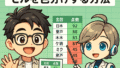
コメント